Recensione HP Omen Transcend 14: quasi perfetto!

Cerchi un nuovo laptop da gioco portatile? Dai un
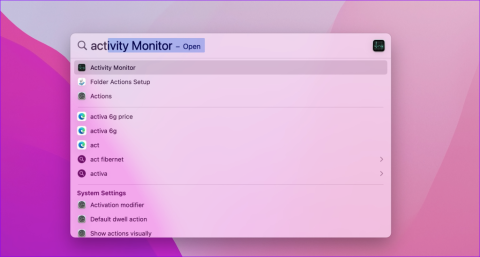
L'ecosistema macOS dispone di app e servizi utili per migliorare la tua esperienza. Sebbene Apple offra l'App Store predefinito sul Mac, alcuni utenti scaricano anche file di app da siti Web di terze parti. Il problema si verifica quando le tue app Mac si bloccano durante l'installazione. Prima di passare a un'app alternativa per portare a termine il lavoro, utilizza i trucchi seguenti per correggere gli errori di installazione dell'app sul tuo Mac.
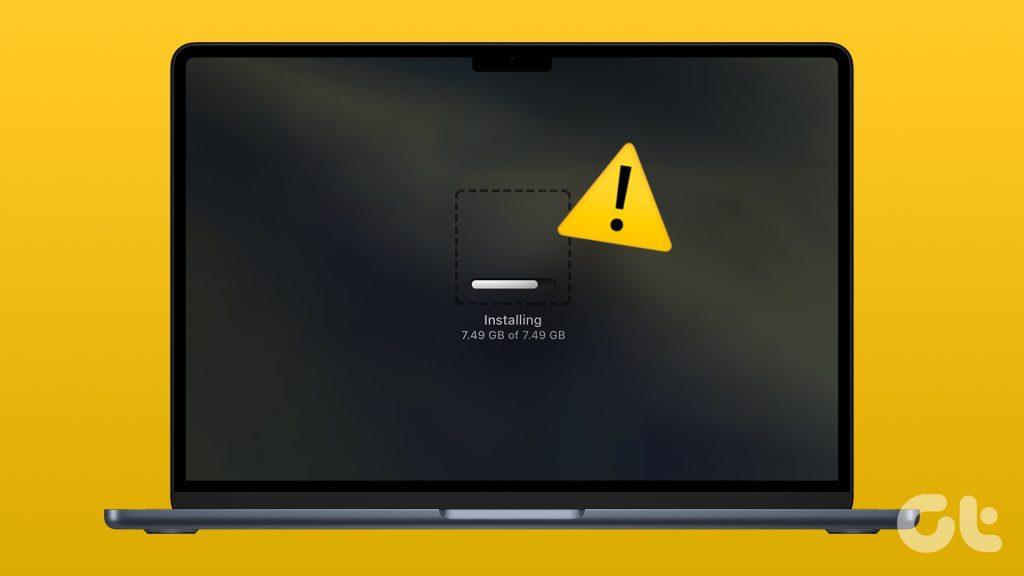
L'installazione dell'app richiede un'eternità e può far deragliare le tue ore di lavoro. Il problema ti impedisce di accedere e aggiornare le app sul Mac . Puoi sempre provare un'app alternativa, ma se il problema persiste con tutti i programmi, segui i suggerimenti per la risoluzione dei problemi di seguito.
Se disponi di un MacBook Air Intel entry-level, l'installazione di software ad alto consumo di risorse come Microsoft Office, Photoshop, Lightroom e altri potrebbe richiedere del tempo. Il tuo MacBook ha una CPU di fascia bassa e richiede pazienza per installare l'app. Gli ultimi modelli Mac della serie M hanno migliorato significativamente la velocità di installazione delle app.
Quando aggiorni le app dal Mac App Store, il sistema scarica prima il file di aggiornamento e lo installa. Prima di completare l'installazione, macOS ti chiede di chiudere l'app. Puoi fare clic con il pulsante destro del mouse sull'app Mac e selezionare Esci. Puoi anche forzare l'uscita da un'app Mac da Activity Monitor.
Passaggio 1: premi la scorciatoia da tastiera Comando + Spazio per avviare Ricerca Spotlight. Premi il tasto Invio.
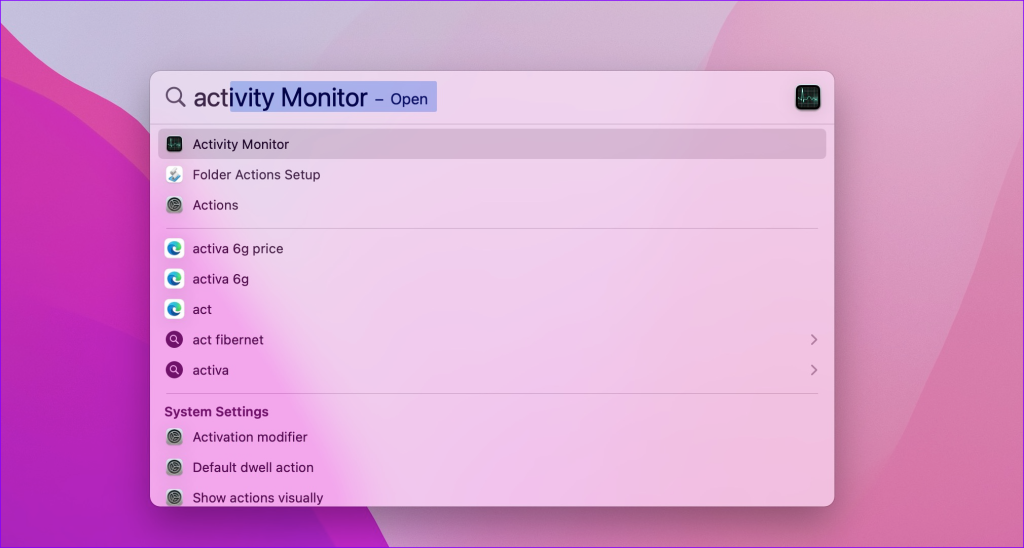
Passaggio 2: seleziona un'app bloccata durante l'installazione. Premi il segno x in alto e riprova.
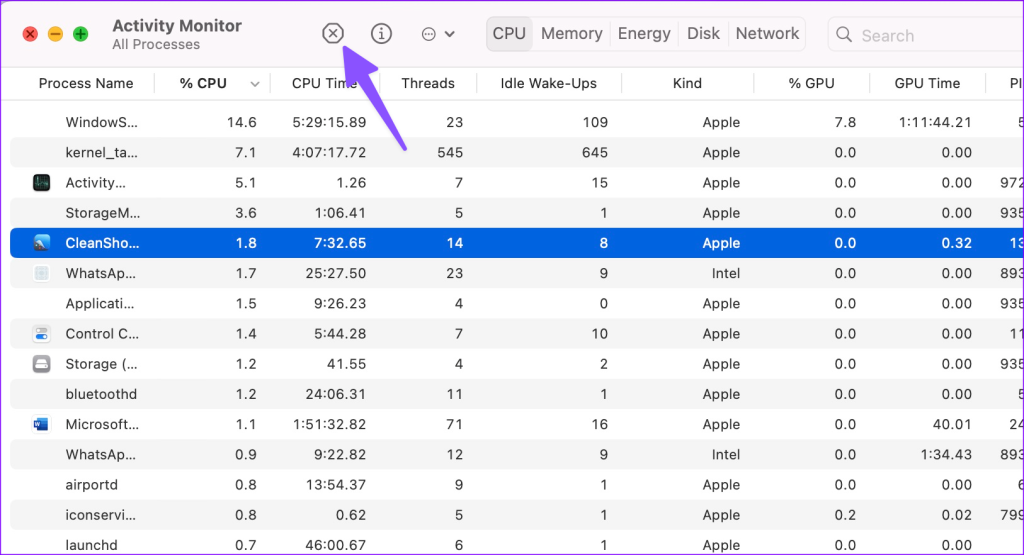
Il download dell'app per Mac è stato completato ma si è bloccato durante l'installazione? Uno spazio di archiviazione Mac insufficiente spesso porta a tali problemi sulla tua macchina da lavoro. Ecco come puoi controllare e liberare lo spazio di archiviazione rimanente sul tuo Mac.
Passaggio 1: fai clic sull'icona Apple nell'angolo in alto a sinistra. Seleziona Impostazioni di sistema dal menu contestuale.
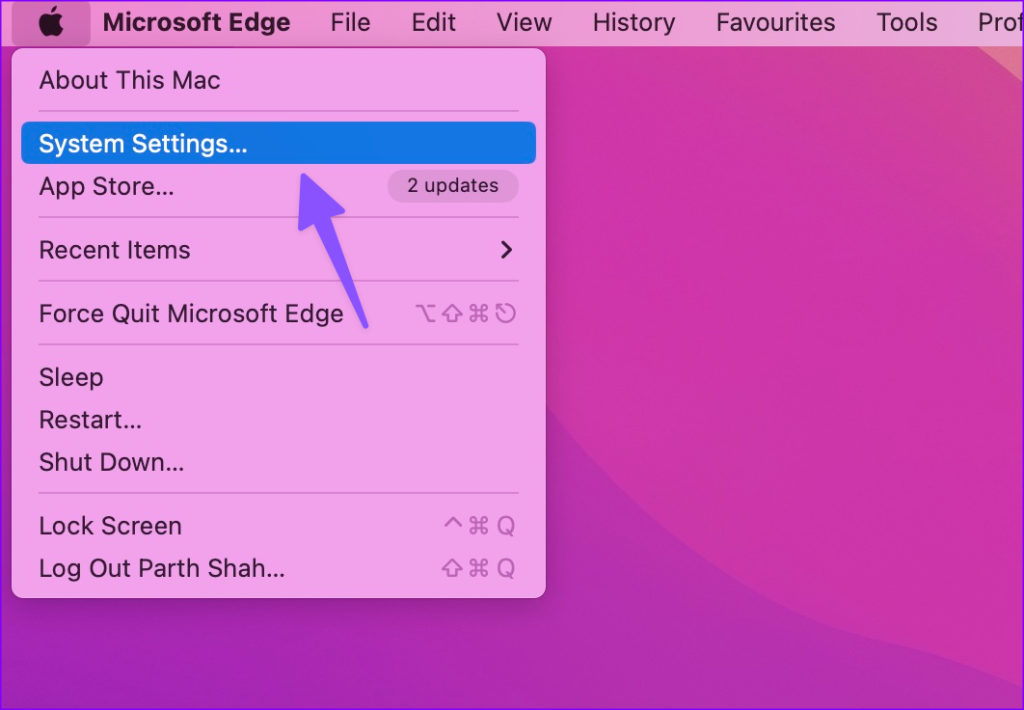
Passaggio 2: scegli Generale dalla barra laterale di sinistra e seleziona Archiviazione dal riquadro di destra.
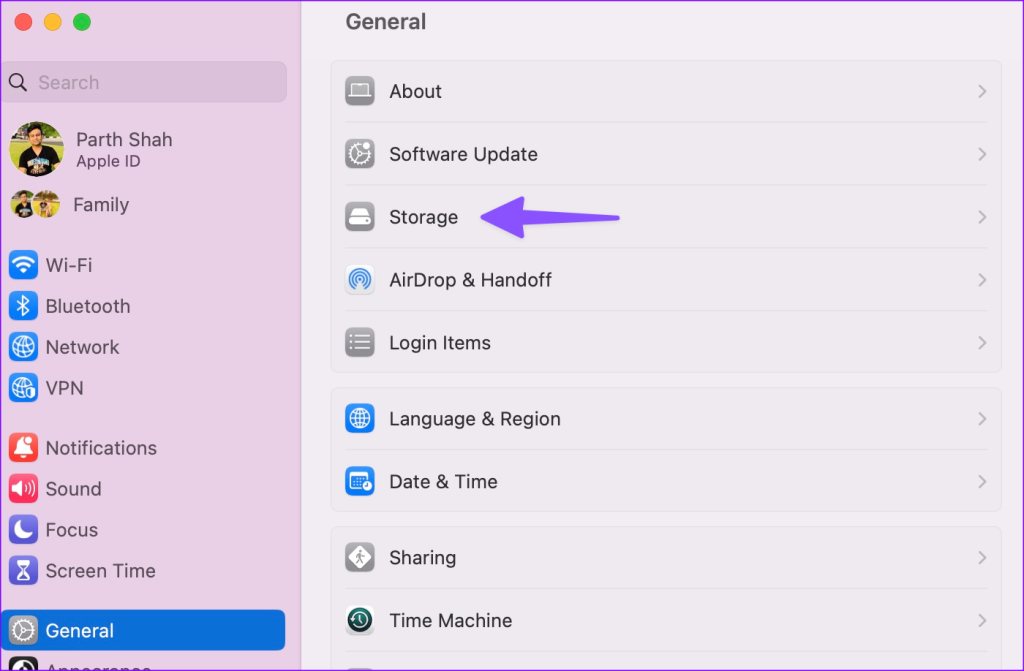
Passaggio 3: è possibile controllare una suddivisione dettagliata dello spazio di archiviazione dal seguente menu.
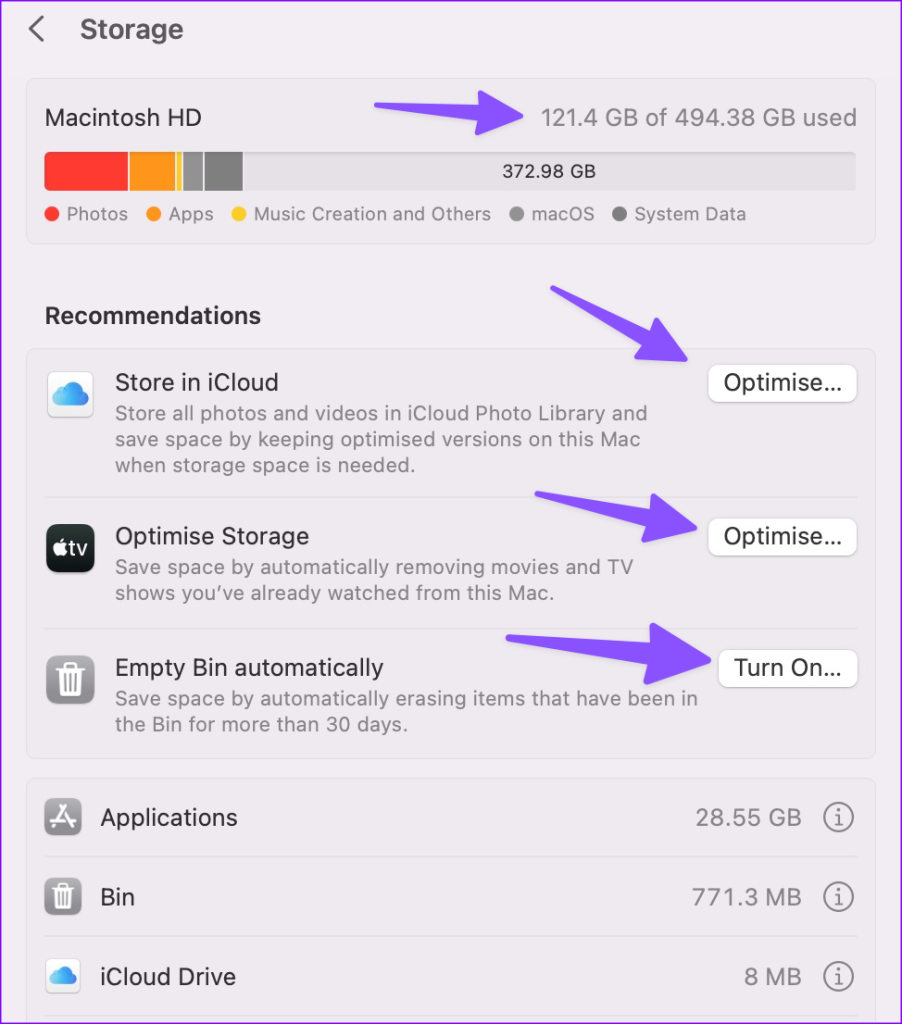
Se lo spazio di archiviazione del tuo Mac è quasi pieno, utilizza i consigli per ottimizzare lo spazio. Puoi caricare file multimediali su iCloud, rimuovere mosse e programmi TV che hai già desiderato da Apple TV e svuotare automaticamente il Cestino per liberare spazio. Continua a leggere se le tue app Mac sono ancora bloccate durante l'installazione.
Non puoi scaricare app dall'App Store se non disponi di una connessione Internet attiva. Quando lavori con velocità di rete lente su Mac, potresti finire per scaricare un file dell'app parziale o corrotto dal web. Tali app si bloccano durante l'installazione.
Dovrai connetterti a una rete Wi-Fi ad alta velocità e provare a scaricare e installare nuovamente l'app.
Passaggio 1: fare clic sull'icona del Centro di controllo nell'angolo in alto a destra sulla barra dei menu.
Passaggio 2: scegli la rete Wi-Fi e connettiti a una più veloce.
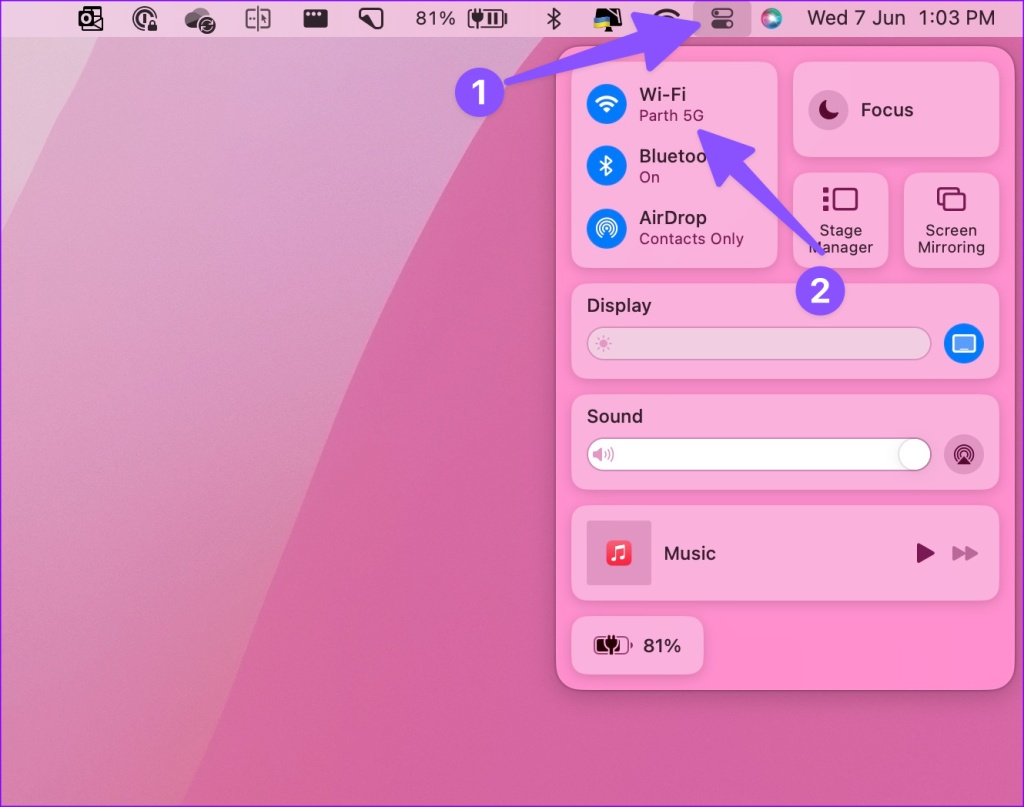
Puoi eseguire un test di velocità per verificare la velocità della tua connessione.
Stai riscontrando un errore di installazione durante l'aggiornamento delle app esistenti sul tuo Mac ? Puoi rimuovere l'app e provare a scaricarla di nuovo.
Passaggio 1: apri il Finder su Mac. Seleziona Applicazioni dalla barra laterale.
Passaggio 2: fai clic con il pulsante destro del mouse su un'app e spostala nel Cestino.
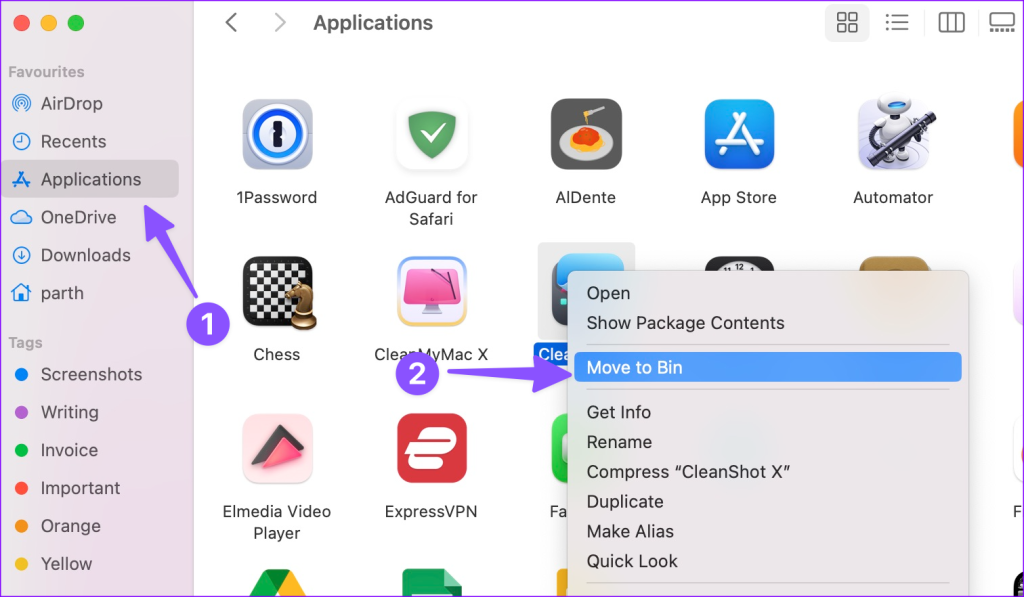
Se riscontri problemi durante l'eliminazione del programma, forza l'uscita dall'app e dai processi correlati dal Monitoraggio attività (controlla i passaggi precedenti) e riprova. Successivamente, puoi scaricare l'app dall'App Store e completare il processo di installazione.
Ti consigliamo di restare sempre sul Mac App Store per scaricare le app più popolari. Se un'app specifica non è disponibile sull'App Store, utilizza il sito Web ufficiale per salvare il file dell'app. Si consiglia di non scaricare app da fonti non verificate. I file salvati da siti Web non ufficiali possono essere danneggiati o obsoleti e causare errori di installazione.
Stai utilizzando un'app antivirus di terze parti sul tuo Mac? Potrebbe impedire l'installazione di app non verificate sul tuo Mac. Dovrai disabilitare tale app antivirus e riprovare.
Se esegui una vecchia build di macOS, le tue app Mac potrebbero rimanere bloccate durante l'installazione.
Passaggio 1: vai su Generale nelle Impostazioni di sistema del Mac (controlla i passaggi precedenti).
Passaggio 2: seleziona Aggiornamento software e installa l'ultima build di macOS.
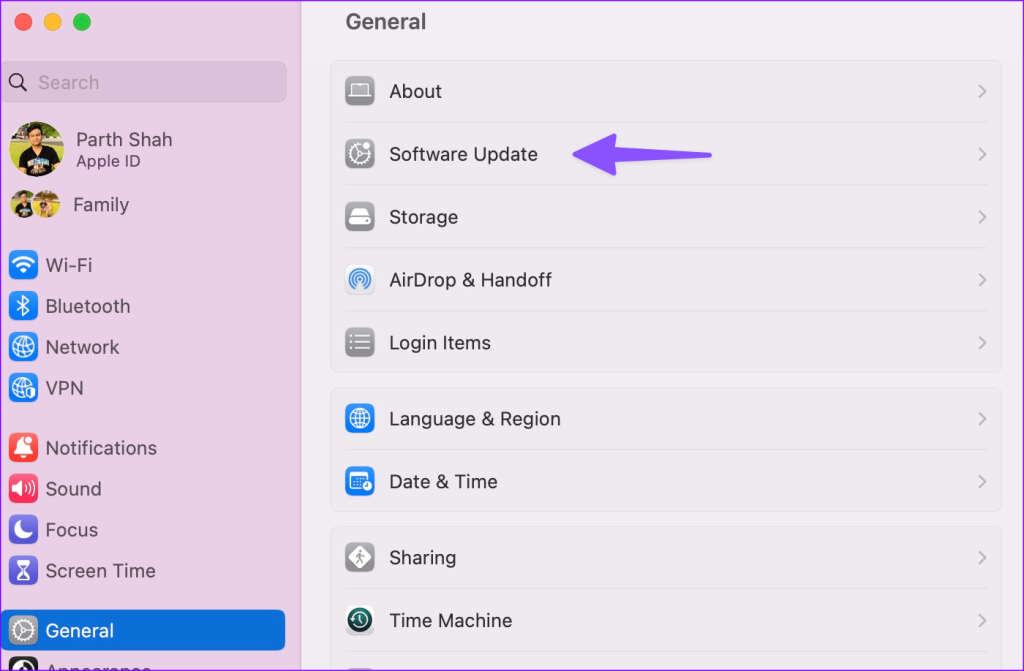
Lo sviluppatore dell'app potrebbe aver rilasciato un aggiornamento corrotto su Mac. Se l'installazione di un'app specifica non riesce, contatta lo sviluppatore in merito al problema.
Non puoi usufruire delle funzionalità più recenti quando gli aggiornamenti dell'app Mac sono bloccati durante l'installazione. Prima di correre al centro assistenza più vicino, utilizza i passaggi precedenti per risolvere il problema in un paio di minuti. Quale trucco ha funzionato per te? Condividi i tuoi risultati nei commenti qui sotto.
Cerchi un nuovo laptop da gioco portatile? Dai un
Scopri i limiti delle videochiamate su WhatsApp, Skype, Facebook Messenger, Zoom e altre app. Scegli l
Se il tuo Chromebook non riconosce i tuoi dispositivi USB, segui questi passaggi per risolvere il problema. Controlla il formato, l
Scopri come cambiare la lingua su Spotify per Android e desktop in modo semplice e veloce.
Gestisci i post suggeriti su Facebook per una migliore esperienza. Scopri come nascondere o posticipare i post "Consigliati per te".
Scopri come rendere trasparente lo sfondo in Paint e Paint 3D con i nostri metodi semplici e pratici. Ottimizza le tue immagini con facilità.
Se hai molti duplicati in Google Foto, scopri i modi più efficaci per eliminarli e ottimizzare il tuo spazio.
Continua a leggere per sapere come svegliare qualcuno al telefono su Android e iOS, indipendentemente dalla modalità in cui è attivo il dispositivo.
Scopri come risolvere il problema dello schermo nero di Amazon Fire TV Stick seguendo i passaggi di risoluzione dei problemi nella guida.
Scopri cosa fare se il tuo Galaxy S22 non si accende. Trova soluzioni efficaci e consigli utili per risolvere il problema.







